この方法は設定ファイルが残っていることが前提です。Firefoxをアンインストールするときやリフレッシュするときに、設定ファイルを残さなかった場合は諦めてください。
何らかのバグにより突然Firefoxが初期化されてしまったときに有効な方法です。
実際には初期化されているわけではなく、設定ファイルの位置が正しく指定されていないために初期化されたようになっているだけです。
アドレスに「about:support」と入力することでトラブルシューティングが行えます。
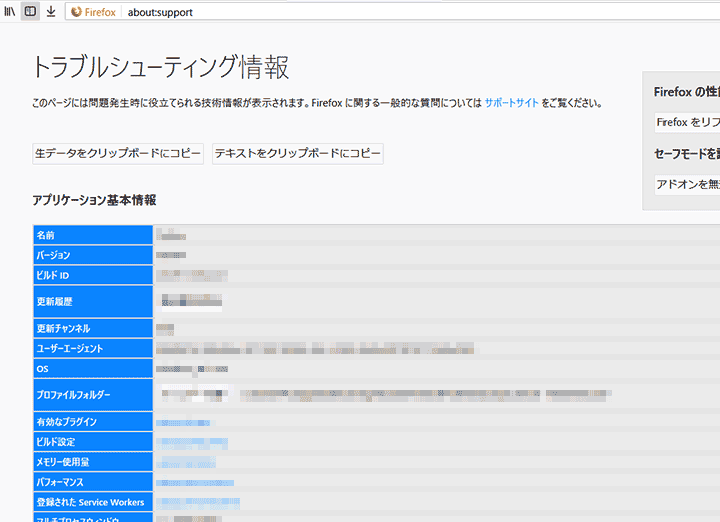
トラブルシューティングのプロファイルフォルダーのところを見てください。
この部分が正しく設定されていないことで以前のプロファイルが読み込まれず、初期化したかのような現象が起こってしまいます。おそらくこのフォルダのパスは、
C:\Users\***\AppData\Roaming\Mozilla\Firefox\Profiles\***
のようになっています。これを以前のプロファイルがあるフォルダに設定します。
1.Winキー+Rを押して「ファイル名を指定して実行」を開き「firefox -P」と入力します。

2.OKを押すとユーザープロファイルの設定画面が出ますが、既にfirefoxが起動している状態では出来ないので、一度終了させておきましょう。
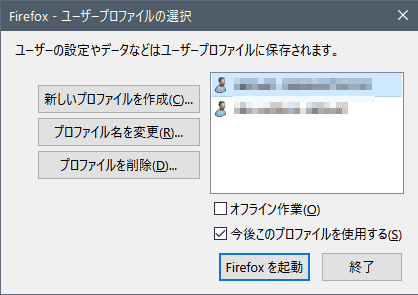
3.以前のプロファイルと思われるものを選択して、今後このプロファイルを使用するにもチェックを入れてFirefoxを起動しましょう。
これでプロファイルの普及は完了です。
追記 2019-09-14
プロファイルを読み込めない場合の対処
「あなたの プロファイルを読み込めませんでした。プロファイルが存在しないかアクセスできません。」と出た場合も上記の方法で対応できますが、Firefoxを古いバージョンに戻す場合は少し工夫が必要です。
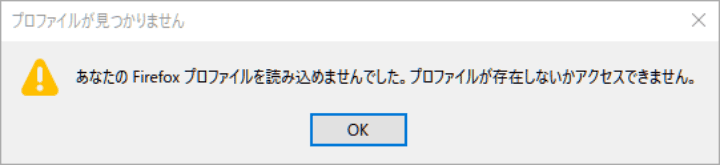
まずは上記の1,2,3の手順を行ってから再度Firefoxを起動してください。その際に新しいプロファイルを作成するか問われたら作成してください。
そしてそのプロファイルフォルダの中に、戻したいバージョンのプロファイルを全て上書きでコピーします。ただしこの際「compatibility.ini」は上書きしないでください。
このファイルまで上書きすると古いプロファイルとみなされて起動できません。
compatibility.ini以外にも古いプロファイルとみなされるファイルがあるかもしれません。その場合は1つずつ調べてそれ以外のファイルを上書きで配置します。





起動して他の作業、再度ブラウジングしようと
アイコンをクリックすると何の前ぶれも無く
Firefoxが初期化されてました
ブックマークなどすべて消えてしまい
書かれた方法を参考に無事復元できました
ありがとうございます